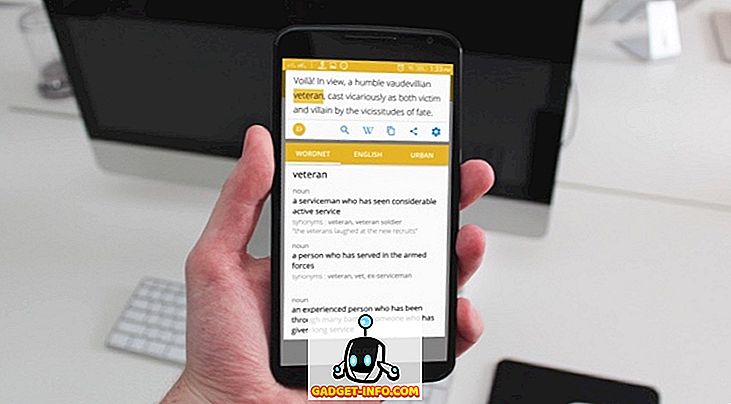Miksi niin monet ihmiset pitävät tavallisia tekstiasiakirjoja muistiinpanojaan ja tehtäviään varten, kun meillä on kaikki ne fancy-sovellukset, jotka ovat käytettävissämme? No, joskus yksinkertaisin ratkaisu on paras. Markdown sopii hyvin tähän filosofiaan, ja on monia Linux Markdown -työkaluja, joita voit käyttää, jos haluat seurata sitä.

Kun kirjoitat Markdownissa, käytät * ja # symboleja, jos haluat lisätä asiakirjan rakenteeseen ja korostaa tekstin osia. Voit lisätä linkkejä, alaviitteitä, lainausmerkkejä, koodilohkoja ja luetteloita, luoda taulukoita ja kirjoittaa matemaattisia kaavoja. HTML-tiedostoihin verrattuna Markdown näyttää paljon puhtaammalta ja luettavammalta myös silloin, kun sitä tarkastellaan perussovittimessa:
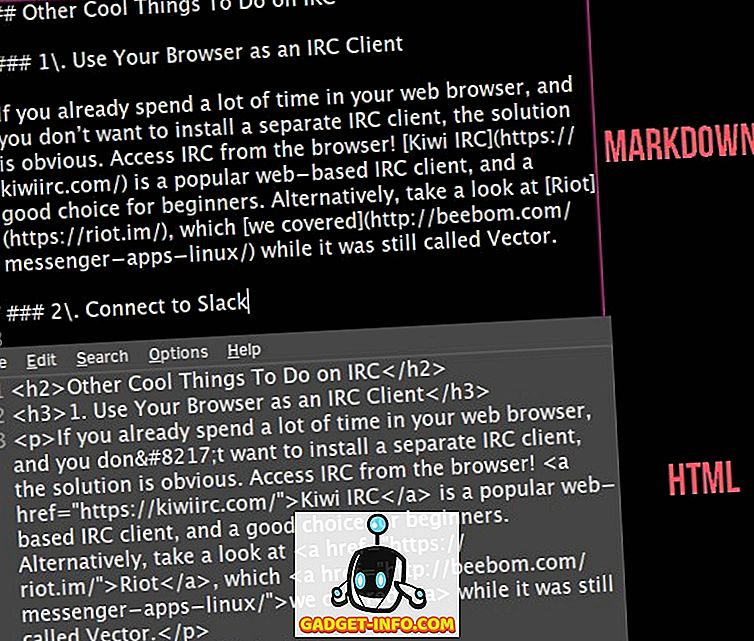
Markdownin tavallinen ja kannettava luonne mahdollistaa tiedostojen muokkaamisen missä tahansa tekstieditorissa. Kuitenkin, jos haluat nähdä, mitä muotoilu näyttää, tarvitset Markdown-editorin, joka voi tulkita merkintäsyntaksia. Toisin sanoen sovellus kääntää muotoiluohjeet täysin muotoiltuun tekstiin .
Kuulostaako tämä jotain, jonka haluat kokeilla? Haluatko luoda Markdown-dokumentteja Linuxissa? Älä sano enempää. Tässä on kymmenen suurta Linux Markdown -editoria, joista voit valita.
1. CuteMarkEd
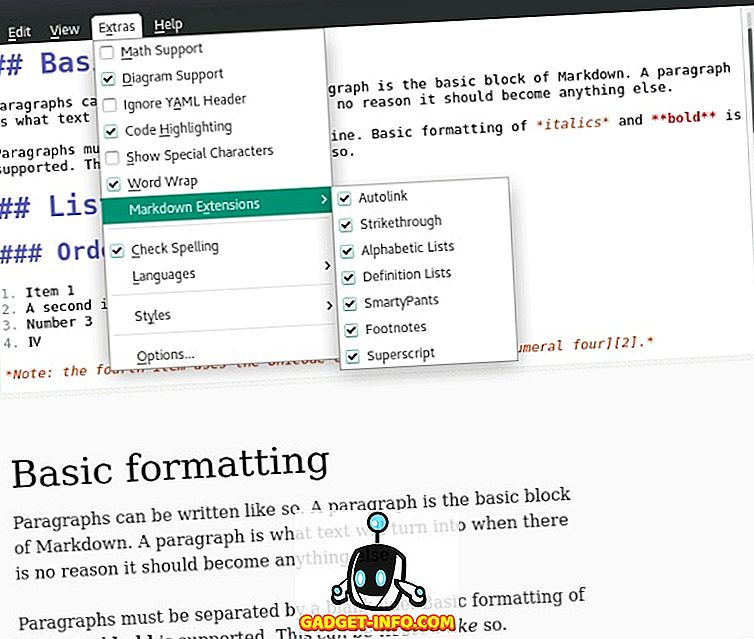
Sen lisäksi, että CuteMarkEd näyttää kirjoittaessasi sanan ja merkin, voit viedä Markdown-tiedostoja PDF- ja HTML-tiedostoihin ja mahdollistaa matemaattisten kaavojen kirjoittamisen.
Verkkosivusto
2. LightMdEditor
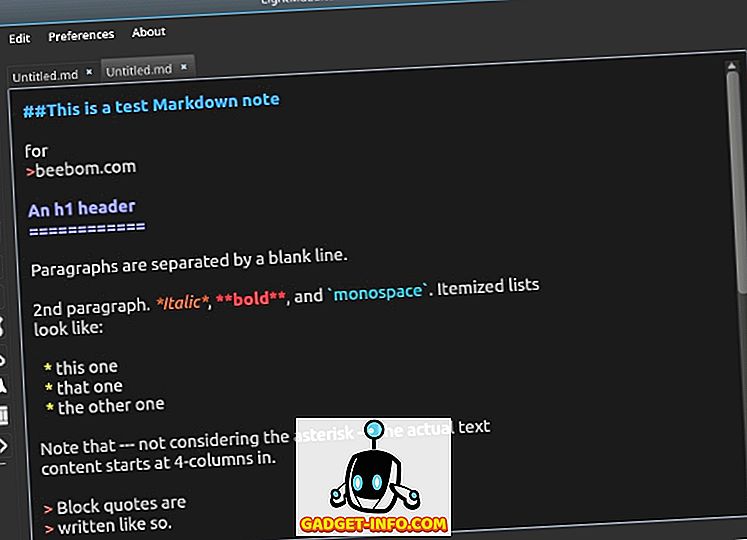
LightMdEditor helpottaa kuvien lisäämistä Markdown-dokumentteihin ja tukee useita välilehtiä, joten voit työskennellä useilla tiedostoilla kerralla . Sovellusikkuna voidaan jakaa pystysuoraan tai vaakasuoraan, ja voit myös vaihtaa jokaisen tiedoston sisällön. Lopuksi liitäntä voidaan muuntaa yhdeksi kahdesta tilasta - Focus ja Full Screen - maksimaalisen tuottavuuden saavuttamiseksi.
Verkkosivusto
3. ReText
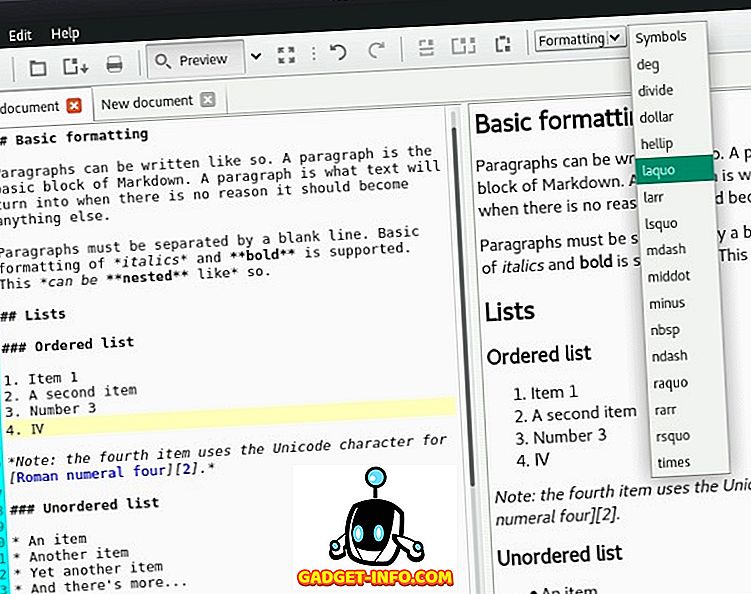
Muuten se on hyvin varustettu Linux Markdown -editori, joka tukee välilehtiä, matemaattisia kaavoja ja live-esikatselua. Voit ottaa rivinumerot käyttöön ja korostaa nykyisen rivin, tallentaa asiakirjoja automaattisesti ja lisätä erikoismerkkejä käytännön pudotusvalikosta.
Verkkosivusto
4. Ghostwriter
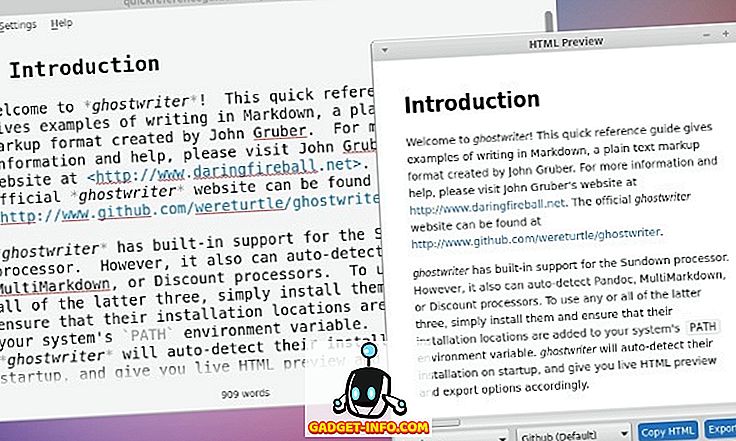
Ghostwriterin avulla voit nopeasti siirtyä otsikosta toiseen asiakirjan sisällä ja korostaa nykyisen kappaleen, rivin tai useita rivejä. Toinen hieno ominaisuus on mahdollisuus lisätä kuvia yksinkertaisesti vetämällä ja pudottamalla ne sovellusikkunaan.
Verkkosivusto
5. Huomattava
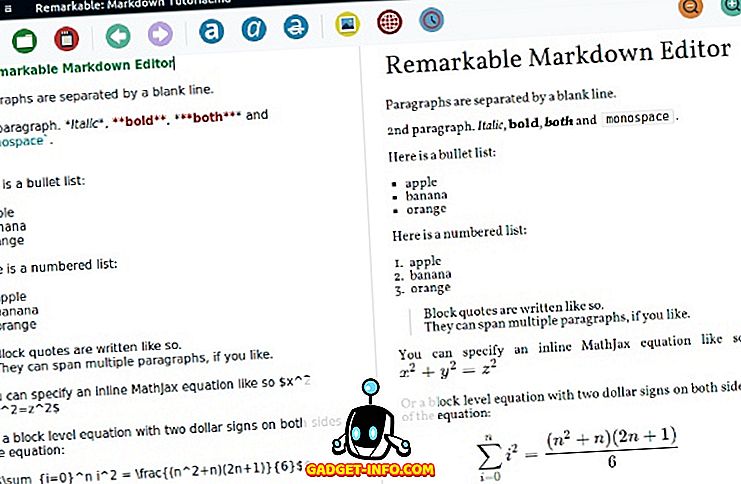
Kaksi suhteellisen pientä asiaa tekevät huomattavasta tehokkuudesta: se muuntaa linkit automaattisesti hypertekstiksi ja näyttää asennetut kuvat live-esikatselussa.
Verkkosivusto
6. MarkMyWords
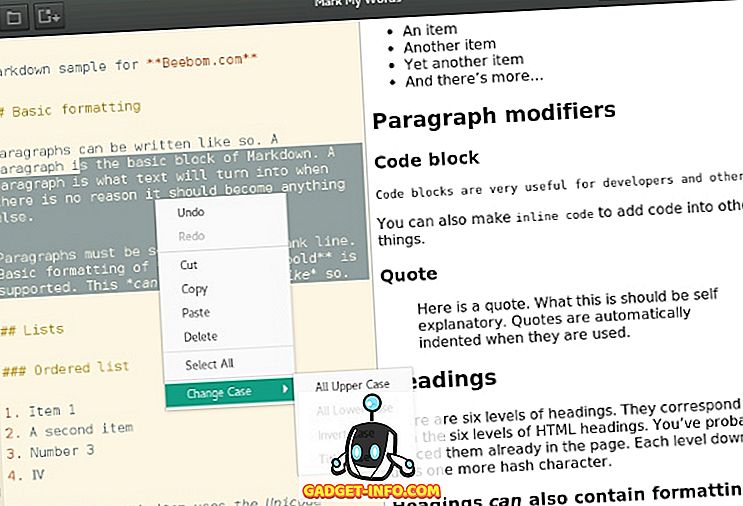
Koska se on niin yksinkertaista, tämä toimittaja voi toimia Markdown-oppimisen leikkikenttänä tai kevyempänä vaihtoehtona aiemmin mainittavalle.
Verkkosivusto
7. Moeditor
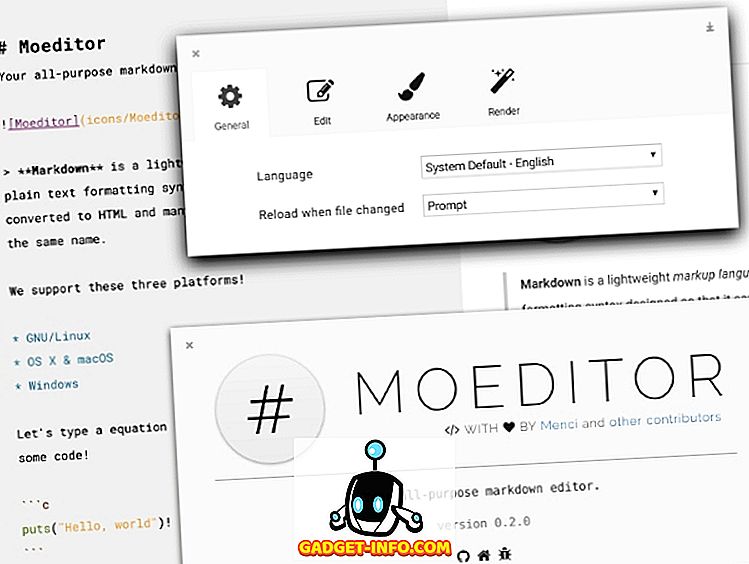
Verkkosivusto
8. Mango

Verkkosivusto
9. Väritön
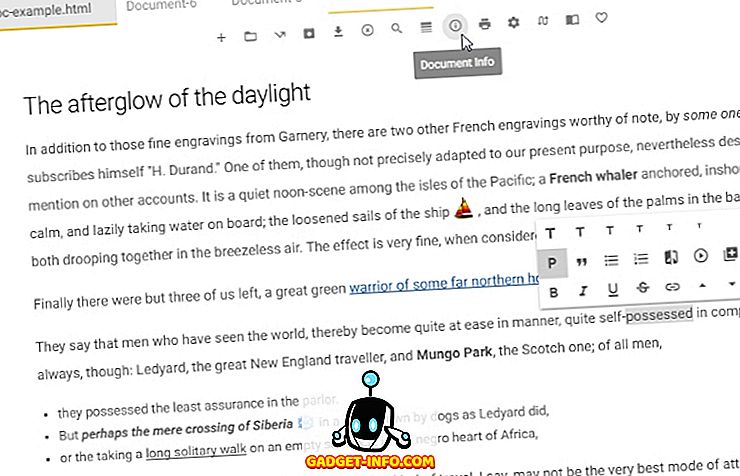
Voit navigoida asiakirjassa Sisällysluettelon työkalun avulla, lisätä emojikset ja upottaa vuorovaikutteisen sisällön, kuten YouTuben, Vimeon ja Twitchin videot tai jopa Facebook-viestit. Tekstin muotoilu on erityisen käytännöllistä, koska se on aina käytettävissä kelluvien kuvakkeiden kautta.
Verkkosivusto
10. Abricotiini
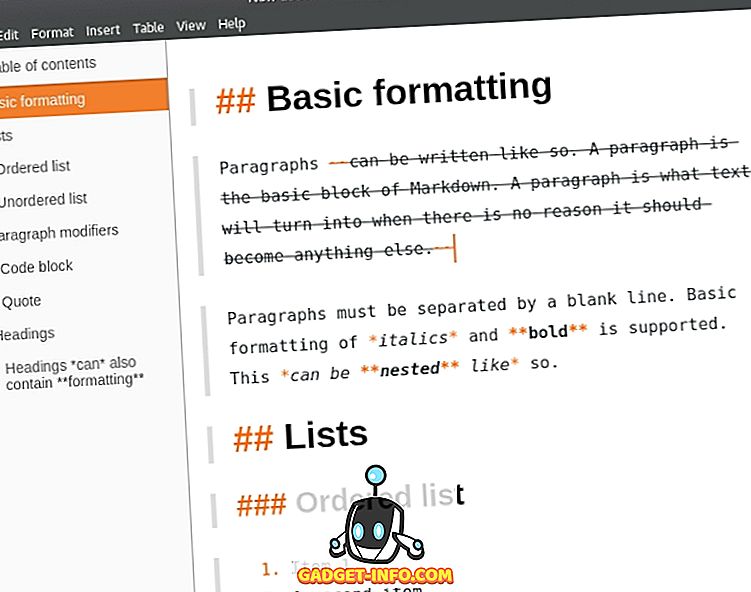
Jos kirjoituksesi sisältää yleensä paljon kuvia, Abricotine voi todella olla kätevä. Sen avulla voit lisätä kuvia URL-osoitteista, lisätä kaikki kuvat kansiosta ja upottaa YouTube-videot jopa Markdown-dokumentteihin.
Verkkosivusto
Käytä suosikkitekstitiedostoa
On hyvä mahdollisuus, että suosikkisi Linux-tekstieditori tukee Markdownia, joten sinun ei tarvitse asentaa uutta uutta sovellusta. Useimmissa tapauksissa tarvitset vain pluginin.
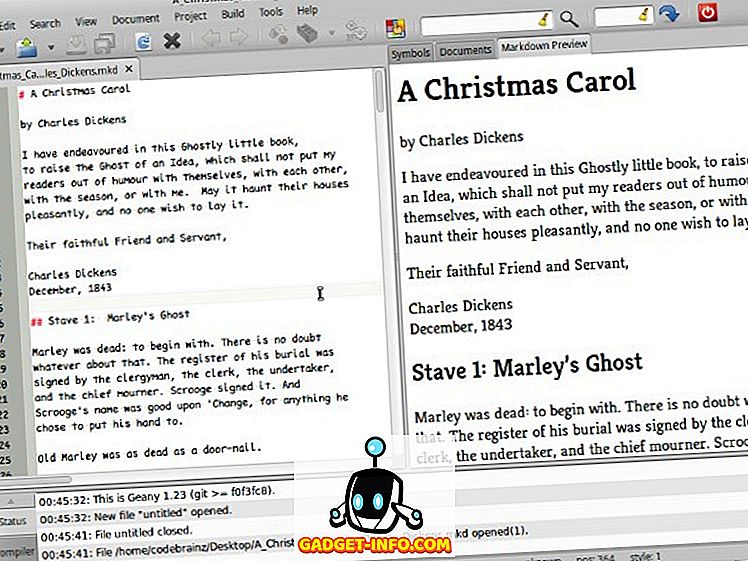
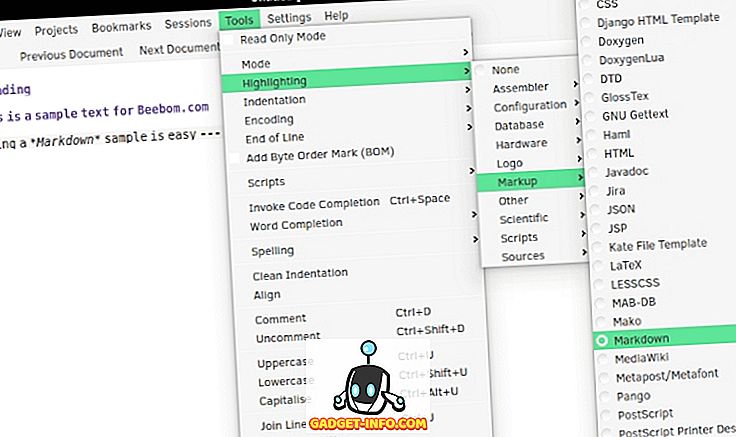
Emacsille:
Markdown-esikatselu
Markdown Mode Plus
Emacs Markdown-tila
Vim:
Merkintä Vimille
Vim Markdown
Luo selaimessa Markdown-asiakirjat
Toinen vaihtoehto niille, jotka eivät halua erillistä Linux Markdown -sovellusta: käytä vain selainta. Web-pohjaiset Markdown-editorit ovat nopea ja helppo ratkaisu. Jotkut vaativat, että pysyt verkossa, kun taas toiset toimivat offline-tilassa.
StackEdit näyttää minimalistiselta, mutta harrastaa joukkoa hyödyllisiä ominaisuuksia: oikeinkirjoituksen tarkistus, live-esikatselu, Dropbox ja Google Drive-synkronointi ja suora julkaiseminen GitHubiin, Tumblriin, WordPressiin ja muihin palveluihin.
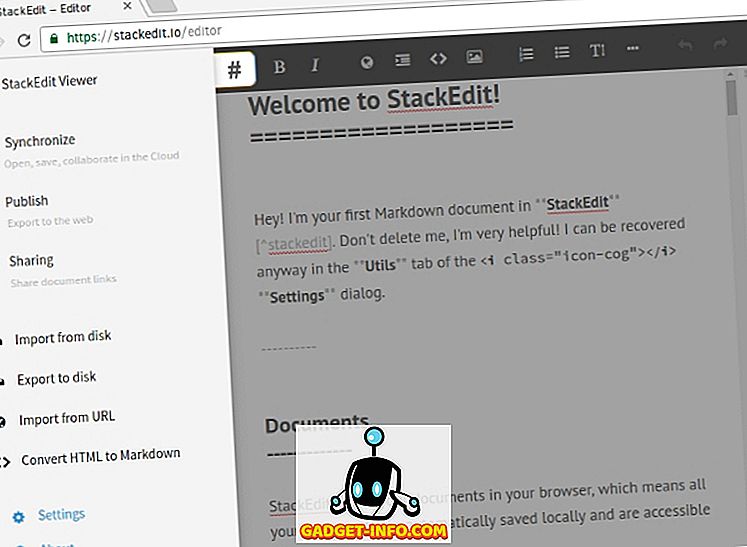
Jos et välitä paljon kelloista ja vihellyksistä, kokeile Minimalist Online Markdown Editoria. Paranna tapaa, jolla Firefox näyttää Markdown-asiakirjoja, harkitse Markdown Viewer -lisäosan asentamista. Chrome-käyttäjät voivat kokeilla Markdown Preview Plus -laajennusta samaan tarkoitukseen.
Bonus: 5 Advanced Linux Markdown -työkalua
Toivomme, että Markdown-editorimme Linuxille saivat kiinnostuksen, ja että aloitat pian omien asiakirjojen luomisen. Jos olet jo perehtynyt Markdowniin, tutustu näihin hyödyllisiin työkaluihin:
- Pandoc on merkintämuunnosapuohjelma, jossa on vaikuttava luettelo tuetuista tiedostomuodoista. Vaikka useimmat Markdown-editorit tukevat vain muutamia formaatteja (yleensä PDF ja HTML), Pandocin avulla voit muuntaa Markdown-tiedostosi DOCX, EPUB, DocBook, OPML, LaTeX ja paljon muuta. Jos et halua käyttää sitä päätelaitteessa, Panconvert on luultavasti paras GUI-liitäntä, joka helpottaa sinua.
- NoteHub on Markin-tiedostojen paperin palvelu. Voit jakaa asiakirjat kaikkien kanssa tai suojata niitä salasanalla.
- mdp voi muuntaa Markdown-dokumenttisi esityksiksi dioiksi. Koska se on CLI-sovellus, esitys näkyy terminaalissa.
- Huomautus on kokoelma laajennuksia, jotka voivat parantaa Markdown-dokumentteja. Niiden avulla voit puhdistaa koodin Markdown-tiedostoissa, poistaa tyhjiä rivejä ja kappaleita, muokata otsikoita, linkkejä ja kuvia tiedostoissa ja paljon muuta.
- Allmark toimii Web-palvelimena tietokoneessa ja tekee Markdown-tiedostot selaimesi valitusta kansiosta. Se on erityisen hyödyllistä, jos kirjoitat e-kirjan Markdownissa, koska voit testata navigointia ja linkkejä eri sivujen välillä.
Nyt haluaisimme kuulla sinusta. Käytätkö Markdown-editoria Linuxissa? Unohditko sisällyttää suosikkisi Linux Markdown -sovelluksen? Kerro meille kommenteista!